 Tutorial sistem
Tutorial sistem
 Siri Windows
Siri Windows
 3 Cara untuk Menyembunyikan Semua Ikon Desktop secara Automatik dalam Windows 10
3 Cara untuk Menyembunyikan Semua Ikon Desktop secara Automatik dalam Windows 10
3 Cara untuk Menyembunyikan Semua Ikon Desktop secara Automatik dalam Windows 10
Jika anda tidak mahu penonton yang mencari dan menyemak imbas beberapa dokumen dan folder desktop anda, anda boleh memilih untuk menyembunyikan ikon desktop anda pada Windows 10. Sudah tentu, menyembunyikan ikon desktop anda tidak bermakna memadamkan ikon anda secara kekal fail dan folder desktop, yang hanya menghalang orang tersebut daripada melihat dokumen peribadi dan sulit anda serta membuatkan anda berasa lebih selesa dan selamat. Selain itu, anda juga boleh menunjukkan beberapa fail dan folder tersembunyi apabila anda memerlukannya.
Dalam teks ini, kami menunjukkan kepada anda cara menyembunyikan ikon desktop anda pada Windows 10.
- Cara 1: Sembunyikan semua ikon desktop dengan mengklik kanan desktop Windows
- Cara 2: Sembunyikan semua ikon desktop dalam Editor Dasar Kumpulan Setempat
- Cara 3: Sembunyikan semua ikon desktop dalam Registry Editor
Cara 1: Sembunyikan semua ikon desktop dengan mengklik kanan desktop Windows
Cuma klik kanan mana-mana kawasan kosong desktop Windows 10 dan pilih Lihat > tanda  di hadapan Tunjukkan ikon desktop dari menu konteks. Terkejut anda, ia akan secara automatik menyembunyikan semua ikon desktop secara pantas.
di hadapan Tunjukkan ikon desktop dari menu konteks. Terkejut anda, ia akan secara automatik menyembunyikan semua ikon desktop secara pantas.
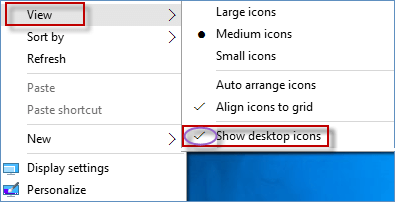
Cara 2: Sembunyikan semua ikon desktop dalam Editor Dasar Kumpulan Setempat
Langkah 1: Buka Editor Dasar Kumpulan Tempatan dalam Windows 10.
Langkah 2: Dalam tetingkap Editor Dasar Kumpulan Tempatan. Pergi ke Konfigurasi Pengguna > Templat Pentadbiran > Desktop. Seterusnya, klik dua kali Sembunyikan dan lumpuhkan semua item pada desktop seperti yang ditunjukkan di bawah.
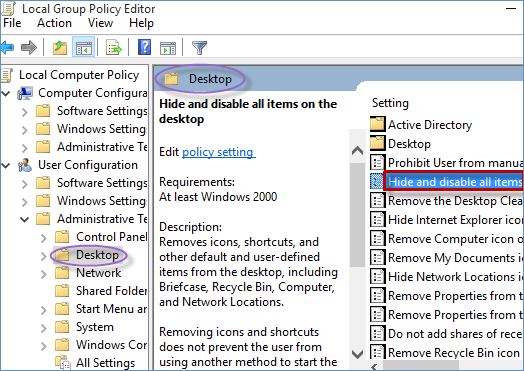
Langkah 3: Dalam tetingkap baharu, klik butang Didayakan dan OK. Oleh itu, semua item akan disembunyikan dan dilumpuhkan pada desktop.
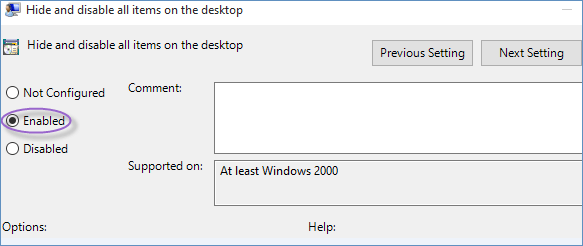
Cara 3: Sembunyikan semua ikon desktop dalam Registry Editor
Langkah 1: Akses Editor Pendaftaran dalam Windows 10.
Langkah 2: Klik HKEY_CURRENT_USER > Perisian > Microsoft > Windows > CurrentVersion > Polisi, dan akhirnya anda boleh melihat Penjelajah dalam tetingkap Registry Editor.
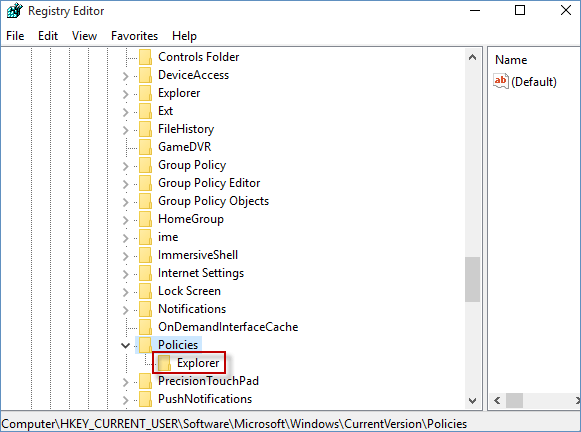
Langkah 3: Klik kanan Penjelajah untuk memilih Baharu dan DWORD (32-bit) Nilai.
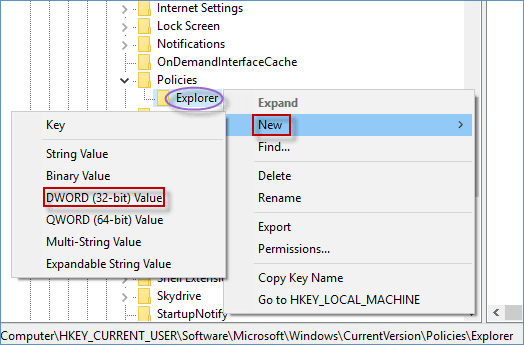
Langkah 4: Hanya klik kanan Nilai Baharu #1 untuk memilih Namakan semula pilihan dan namakan semula sebagai NoDesktop.
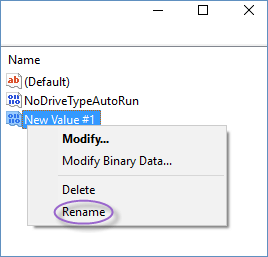
Langkah 5: Apabila nilai baharu muncul, klik kanan NoDesktop untuk memilih Ubah suai pilihan.
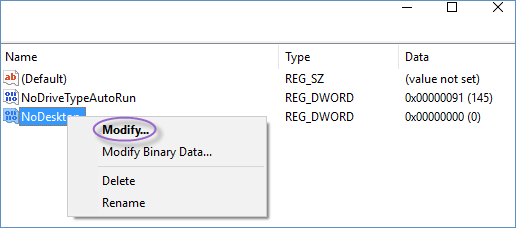
Langkah 6: Tambahkan data nilai ke dalam 1 dan klik butang OK.
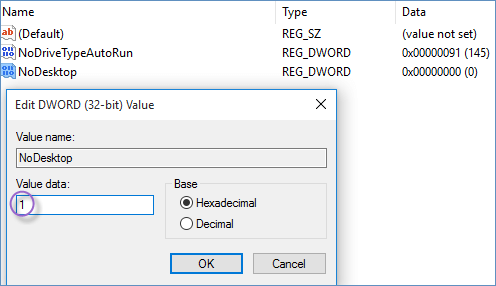
Langkah 7: Anda akan melihat nilai dan data DWORD baharu dipaparkan, ini membuktikan bahawa anda telah berjaya mencipta nilai dan data DWORD baharu. Dan, ia akan menyembunyikan semua ikon desktop secara automatik dalam Windows 10.

Atas ialah kandungan terperinci 3 Cara untuk Menyembunyikan Semua Ikon Desktop secara Automatik dalam Windows 10. Untuk maklumat lanjut, sila ikut artikel berkaitan lain di laman web China PHP!

Alat AI Hot

Undresser.AI Undress
Apl berkuasa AI untuk mencipta foto bogel yang realistik

AI Clothes Remover
Alat AI dalam talian untuk mengeluarkan pakaian daripada foto.

Undress AI Tool
Gambar buka pakaian secara percuma

Clothoff.io
Penyingkiran pakaian AI

Video Face Swap
Tukar muka dalam mana-mana video dengan mudah menggunakan alat tukar muka AI percuma kami!

Artikel Panas

Alat panas

Notepad++7.3.1
Editor kod yang mudah digunakan dan percuma

SublimeText3 versi Cina
Versi Cina, sangat mudah digunakan

Hantar Studio 13.0.1
Persekitaran pembangunan bersepadu PHP yang berkuasa

Dreamweaver CS6
Alat pembangunan web visual

SublimeText3 versi Mac
Perisian penyuntingan kod peringkat Tuhan (SublimeText3)

Topik panas
 1666
1666
 14
14
 1426
1426
 52
52
 1328
1328
 25
25
 1273
1273
 29
29
 1255
1255
 24
24
 Windows KB5054979 Kemas kini Senarai Kandungan Kemas Kini Maklumat
Apr 15, 2025 pm 05:36 PM
Windows KB5054979 Kemas kini Senarai Kandungan Kemas Kini Maklumat
Apr 15, 2025 pm 05:36 PM
KB5054979 adalah kemas kini keselamatan kumulatif yang dikeluarkan pada 27 Mac, 2025, untuk Windows 11 versi 24H2. Ia mensasarkan. NET Rangka Kerja Versi 3.5 dan 4.8.1, meningkatkan keselamatan dan kestabilan keseluruhan. Terutama, kemas kini menangani masalah dengan operasi fail dan direktori pada saham UNC menggunakan sistem.io API. Dua kaedah pemasangan disediakan: satu melalui tetapan Windows dengan menyemak kemas kini di bawah kemas kini Windows, dan yang lain melalui muat turun manual dari katalog Kemas Kini Microsoft.
 Nanoleaf ingin mengubah cara anda mengenakan teknologi anda
Apr 17, 2025 am 01:03 AM
Nanoleaf ingin mengubah cara anda mengenakan teknologi anda
Apr 17, 2025 am 01:03 AM
Dok Meja Pegboard Nanoleaf: Penganjur Meja Bergaya dan Fungsian Bosan dengan persediaan pengecasan lama yang sama? Dok Meja Pegboard baru Nanoleaf menawarkan alternatif yang bergaya dan berfungsi. Aksesori meja pelbagai fungsi ini mempunyai 32 RGB penuh warna
 Asus ' Rog Zephyrus G14 OLED Gaming Laptop adalah $ 300 off
Apr 16, 2025 am 03:01 AM
Asus ' Rog Zephyrus G14 OLED Gaming Laptop adalah $ 300 off
Apr 16, 2025 am 03:01 AM
Asus Rog Zephyrus G14 Esports Tawaran Khas Laptop! Beli Asus Rog Zephyrus G14 Esports Laptop Sekarang dan nikmati tawaran $ 300! Harga asal ialah $ 1999, harga semasa hanya $ 1699! Nikmati pengalaman permainan yang mendalam pada bila -bila masa, di mana sahaja, atau gunakannya sebagai stesen kerja mudah alih yang boleh dipercayai. Best Buy kini menawarkan tawaran pada komputer riba Asus Rog Zephyrus G14 2024 ini. Konfigurasi dan prestasinya yang kuat sangat mengagumkan. Ini Asus Rog Zephyrus G14 E-sukan Komputer Kos 16 Pada Best Buy
 Cara Menggunakan Windows 11 sebagai Penerima Audio Bluetooth
Apr 15, 2025 am 03:01 AM
Cara Menggunakan Windows 11 sebagai Penerima Audio Bluetooth
Apr 15, 2025 am 03:01 AM
Hidupkan PC Windows 11 anda menjadi pembesar suara Bluetooth dan nikmati muzik kegemaran anda dari telefon anda! Panduan ini menunjukkan kepada anda cara dengan mudah menyambungkan peranti iPhone atau Android anda ke komputer anda untuk main balik audio. Langkah 1: Sepasang peranti Bluetooth anda Pertama, Pa
 5 ciri tingkap tersembunyi yang harus anda gunakan
Apr 16, 2025 am 12:57 AM
5 ciri tingkap tersembunyi yang harus anda gunakan
Apr 16, 2025 am 12:57 AM
Buka kunci Ciri -ciri Windows Tersembunyi untuk pengalaman yang lebih lancar! Temui fungsi Windows yang menghairankan yang dapat meningkatkan pengalaman pengkomputeran anda dengan ketara. Malah pengguna Windows berpengalaman mungkin menemui beberapa helah baru di sini. Kunci Dinamik: Auto
 Cara menyesuaikan pemberitahuan Windows 11 anda
Apr 14, 2025 am 04:05 AM
Cara menyesuaikan pemberitahuan Windows 11 anda
Apr 14, 2025 am 04:05 AM
Penjelasan terperinci mengenai tetapan pemberitahuan Windows 11: Buat pengalaman pemberitahuan peribadi Windows 11 mengintegrasikan pusat pemberitahuan ke dalam kalendar, dan walaupun memerlukan sedikit masa untuk menyesuaikan diri, kekerapan pemberitahuan tidak berubah. Jika anda bosan dengan kemas kini sistem yang sentiasa muncul dan pemberitahuan aplikasi yang tidak berguna, artikel ini akan membimbing anda untuk menyesuaikan pemberitahuan Windows 11 dan mengoptimumkan aliran kerja anda. Tetapan Pemberitahuan Global Hampir semua pilihan yang berkaitan dengan pemberitahuan terletak dalam tetapan di Windows 11. Langkah 1: Klik menu "Mula" dan pilih "Tetapan" (atau tekan "Windows I"). Langkah 2: Pilih sistem di bar sisi kiri. Langkah 3: Klik "Pemberitahuan" untuk mengakses semua pilihan pemberitahuan.
 Bagaimana (dan mengapa) untuk mematikan pecutan tetikus pada Windows 11
Apr 15, 2025 am 06:06 AM
Bagaimana (dan mengapa) untuk mematikan pecutan tetikus pada Windows 11
Apr 15, 2025 am 06:06 AM
Tingkatkan ketepatan tetikus: Lumpuhkan fungsi pecutan tetikus Windows 11 Kursor tetikus bergerak terlalu cepat di skrin, walaupun anda hanya menggerakkan tetikus beberapa sentimeter? Inilah fungsi pecutan tetikus. Artikel ini akan membimbing anda tentang cara melumpuhkan ciri ini untuk mengawal pergerakan tetikus yang lebih baik. Adakah bijak untuk melumpuhkan pecutan tetikus? Tiada pilihan "pecutan tetikus" langsung dalam sistem Windows. Sebaliknya, ia adalah tetapan "Precision Pointer yang Dipertingkatkan", yang dilihat oleh Microsoft sebagai ciri pecutan tetikus. Apabila ciri ini diaktifkan, tetapan DPI (titik per inci) tetapan tetikus berkuatkuasa. Ia mengawal hubungan antara kelajuan pergerakan fizikal tetikus dan jarak kursor bergerak pada skrin. Gerakkan tetikus perlahan -lahan, tingkap akan mengurangkan dpi yang berkesan dan kursor bergerak lebih pendek
 Papan kekunci anda memerlukan OL besar ' Tombol kelantangan
Apr 18, 2025 am 03:04 AM
Papan kekunci anda memerlukan OL besar ' Tombol kelantangan
Apr 18, 2025 am 03:04 AM
Dalam dunia skrin sentuh hari ini, maklum balas sentuhan yang memuaskan mengenai kawalan fizikal adalah perubahan yang dialu -alukan. Itulah sebabnya papan kekunci dengan tombol kelantangan besar sangat menarik. Saya baru -baru ini mengalami ini secara langsung, dan ia menjadi wahyu. Untuk



